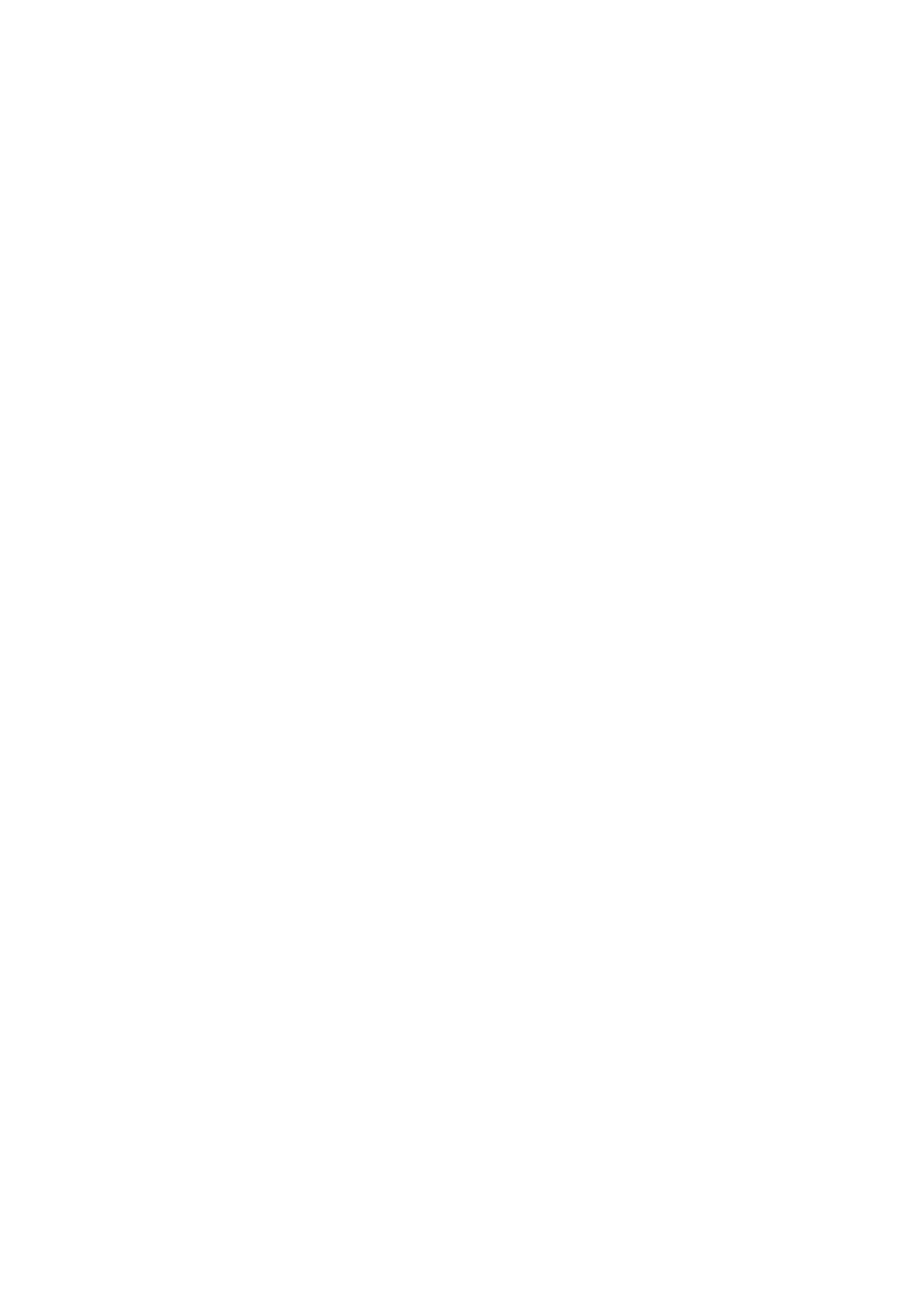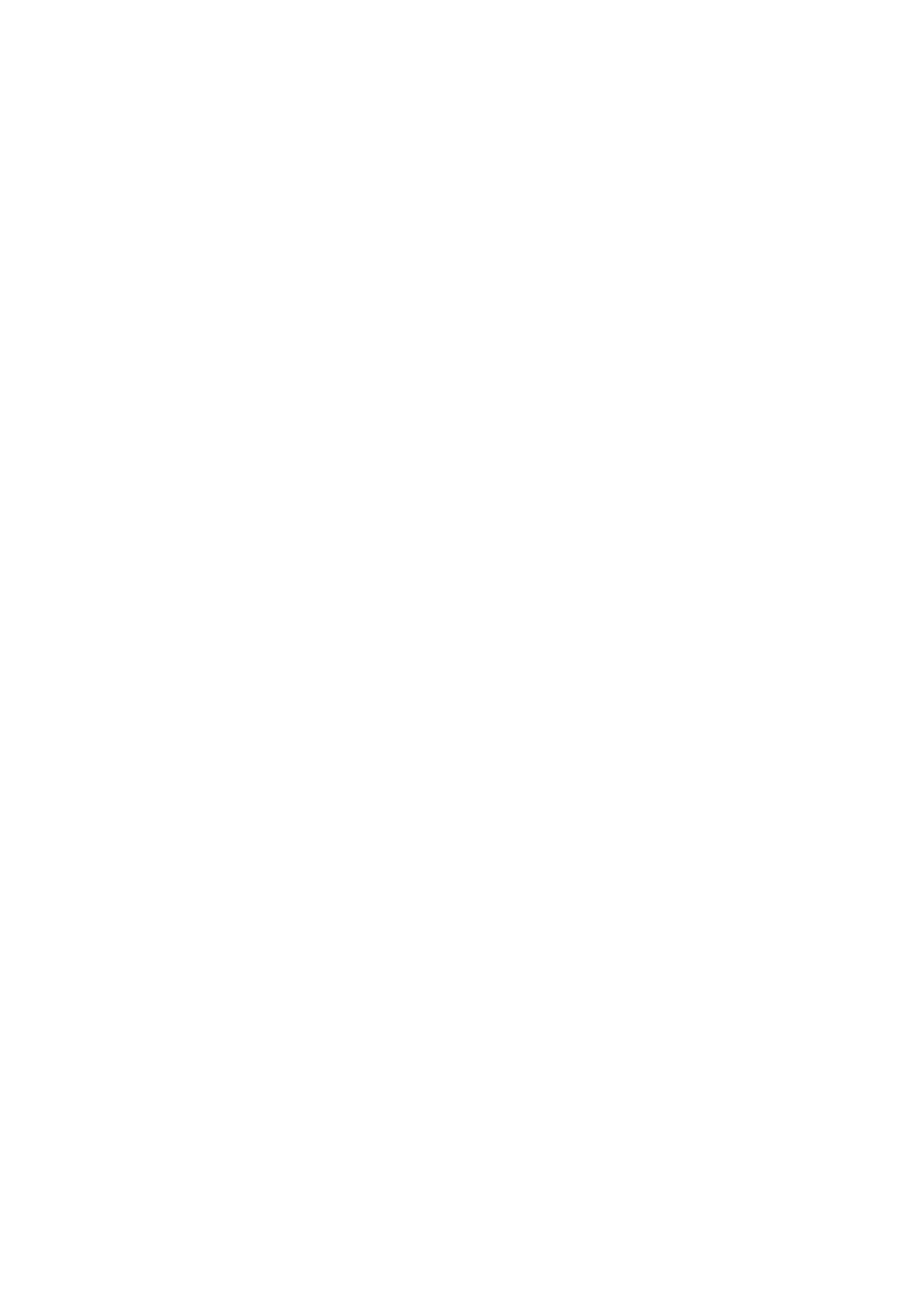
ブートマネージャの表示.............................................................................................................................................54
起動マネージャのメインメニュー............................................................................................................................ 54
PXE 起動..............................................................................................................................................................................55
6 システムコンポーネントの取り付けと取り外し............................................................................... 56
安全にお使いいただくために.........................................................................................................................................56
システム内部の作業を始める前に.................................................................................................................................57
システム内部の作業を終えた後に.................................................................................................................................57
推奨ツール........................................................................................................................................................................... 57
システムカバー...................................................................................................................................................................57
システムの上部カバーの取り外し(前面)...........................................................................................................58
システムの上部カバーの取り付け(前面)...........................................................................................................59
システムの上部カバーの取り外し(背面)...........................................................................................................60
システムの上部カバーの取り付け(背面)...........................................................................................................60
システムの内部 - PowerEdge C4130..............................................................................................................................62
シャーシイントルージョンスイッチ..............................................................................................................................64
イントルージョンスイッチの取り外し................................................................................................................... 64
イントルージョンスイッチの取り付け................................................................................................................... 65
IDSDM...................................................................................................................................................................................66
内蔵 SD カードの取り外し......................................................................................................................................... 67
内蔵 SD カードの取り付け......................................................................................................................................... 67
内蔵デュアル SD モジュールの取り外し ...............................................................................................................68
内蔵デュアル SD モジュールの取り付け ............................................................................................................... 70
冷却エアフローカバー........................................................................................................................................................71
冷却用エアフローカバーの取り外し........................................................................................................................ 72
冷却エアフローカバーの取り付け.............................................................................................................................73
プロセッサダミー...............................................................................................................................................................74
プロセッサダミー と....................................................................................................................................................74
プロセッサダミーの取り付け....................................................................................................................................75
システムメモリ.................................................................................................................................................................. 77
メモリモジュール取り付けガイドライン............................................................................................................... 78
モードごとのガイドライン........................................................................................................................................ 79
メモリ構成の例............................................................................................................................................................ 79
メモリモジュールの取り外し....................................................................................................................................82
メモリモジュールの取り付け....................................................................................................................................83
プロセッサとヒートシンク..............................................................................................................................................85
ヒートシンクの取り外し............................................................................................................................................ 85
プロセッサの取り外し................................................................................................................................................86
プロセッサの取り付け................................................................................................................................................89
ヒートシンクの取り付け............................................................................................................................................ 92
システムバッテリー ......................................................................................................................................................... 93
システムバッテリの交換........................................................................................................................................... 93
PCIe エアフローカバー......................................................................................................................................................95
PCIe エアフローカバーの取り外し........................................................................................................................... 95
PCIe エアフローカバーの取り付け........................................................................................................................... 96
拡張カードライザーと拡張カード................................................................................................................................... 97
拡張カードの取り付けガイドライン........................................................................................................................97
拡張カードライザーケージの取り外し.....................................................................................................................99
拡張カードライザーの取り外し...............................................................................................................................100
拡張カードライザーの取り付け................................................................................................................................101
4 目次